Pindahkan Muzik dari iPod ke Komputer dengan Pantas Tanpa Kehilangan Kualiti Bunyi
Pindahkan muzik dari iPod ke komputer dengan mudah dan temui semula kegembiraan untuk memastikan trek kegemaran anda selamat, teratur dan bersedia untuk dimainkan pada bila-bila masa. Ramai pengguna iPod masih bergantung pada koleksi muzik klasik mereka, tetapi penyegerakan melalui iTunes boleh menjadi terhad dan ketinggalan zaman. Dengan alatan moden seperti imyPass iPhone Transfer, anda kini boleh mengalihkan lagu, album dan senarai main secara bebas antara peranti, tanpa had penyegerakan, tiada data yang hilang. Panduan ini akan menunjukkan kepada anda cara paling bijak untuk membuat sandaran dan mengurus muzik iPod anda pada mana-mana komputer dengan mudah.
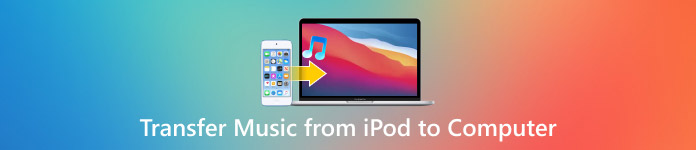
Dalam artikel ini:
Bahagian 1. Pindahkan Muzik dari iPod ke Komputer Tanpa iTunes
Dengan Pemindahan iPhone imyPass, tidak pernah semudah ini untuk memindahkan lagu, album dan senarai main daripada iPod anda ke komputer anda tanpa iTunes. iTunes tidak membenarkan anda memindahkan album dan senarai main. Salah satu daripada banyak kegunaan Pemindahan iPhone imyPass ialah ia membantu anda memindahkan, menyusun dan menyandarkan fail media anda dalam beberapa klik sahaja. Ia membantu anda menyandarkan iPod anda dan membantu mengosongkan ruang pada iPod anda. Ia membantu untuk menyandarkan muzik anda pada komputer riba anda dan membantu mengosongkan ruang pada iPod anda.

4,000,000+ Muat Turun
Pindahkan lagu, album dan senarai main dari iPod ke PC atau Mac tanpa iTunes.
Gerakkan muzik dengan pantas sambil mengekalkan kualiti bunyi dan butiran.
Edit teg, buat senarai main, padam trek atau mainkan lagu pada komputer anda.
Auto-tukar format yang tidak disokong untuk main balik yang lancar.
Berfungsi dengan iPod, iPhone dan iPad.
Muat turun dan pasang Alat
Muat turun perisian yang serasi dengan sistem pengendalian anda (Windows atau Mac). Buka perisian yang anda muat turun, dan buka pemasang untuk membimbing anda dalam proses pemasangan.
Lancarkan Program dan Sambungkan iPod Anda
Mulakan Pemindahan iPhone imyPass pada komputer anda. iPod harus disambungkan ke komputer dengan kabel USB. Setelah disambungkan, anda akan dapat melihat maklumat tentang iPod dalam antara muka utama.
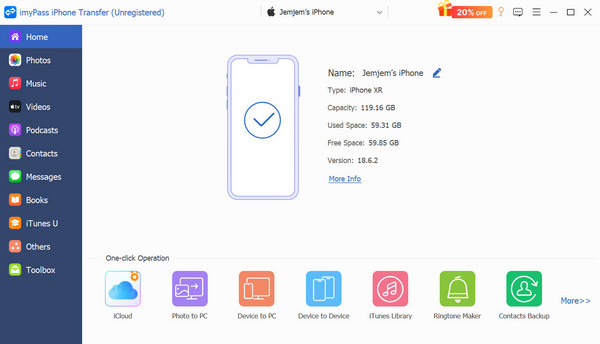
Akses Bahagian Muzik
Pada bar sisi, klik Muzik untuk memaparkan lagu, senarai main dan fail audio yang disimpan pada iPod anda. Anda boleh mendengar lagu, menyemak maklumat seperti saiz dan panjang, dan menyusunnya sebelum mengalihkannya.
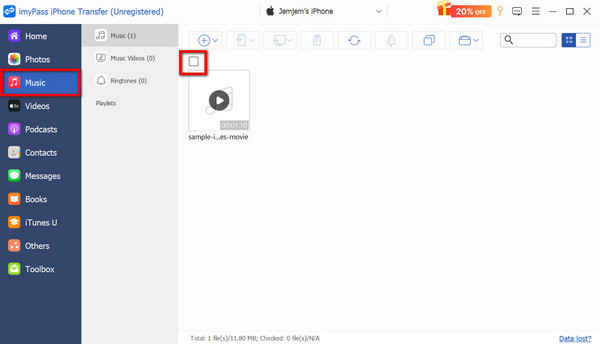
Pilih Lagu yang Anda Ingin Pindahkan
Tandai kotak di sebelah lagu atau senarai main yang ingin anda pindahkan. Jika anda ingin mengalihkan beberapa fail, anda boleh memilihnya untuk pemindahan kelompok bagi mempercepatkan proses.
Pemindahan Muzik ke Komputer
Bergantung pada peranti anda, klik sama ada pada Eksport ke PC butang. Pilih folder pada komputer anda untuk fail muzik yang dieksport. Pemindahan akan bermula serta-merta, dan semua fail muzik yang anda pilih akan dipindahkan dari iPod anda ke komputer anda tanpa bantuan iTunes.
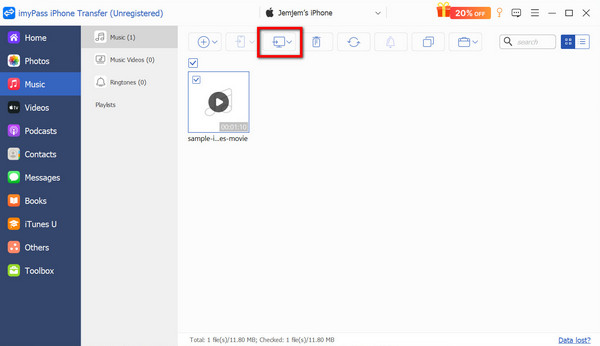
Bahagian 2. Pindahkan Lagu dari iPod ke Komputer dengan iTunes
iTunes masih merupakan cara rasmi untuk menyegerakkan dan mengurus muzik iPod anda. iTunes membenarkan anda secara teknikal menyalin koleksi muzik ke komputer anda dengan menyegerakkan lagu pada iPod anda ke pustaka iTunes. Semua muzik masih akan disimpan, disusun dan diakses pada PC atau Mac anda melalui antara muka iTunes, tetapi untuk akses terus, anda perlu menyalin fail ke komputer secara manual.
Sambungkan iPod anda ke komputer menggunakan kabel USB. Jika anda memiliki iPod Touch, anda perlu mengetik Percaya Komputer Ini untuk membenarkan akses. iTunes akan mula mengesan iPod anda.
Dalam iTunes, tekan butang Peranti butang di bahagian atas. Dari bar sisi, pergi ke Muzik. Pilih keseluruhan pustaka anda atau hanya senarai main, album atau artis tertentu. Selepas itu, tekan Guna, dan iTunes akan mengambil sedikit masa untuk menyegerakkan muzik anda, yang boleh mengambil masa beberapa minit bergantung pada saiz pustaka anda.
Anda boleh mendengarnya, menyediakan senarai main dan menyandarkan seluruh pustaka. Anda juga boleh pergi ke Fail > Perpustakaan > Susun perpustakaan, dan semak Satukan Fail untuk membuat salinan tambahan dan menyimpannya secara setempat pada komputer anda.
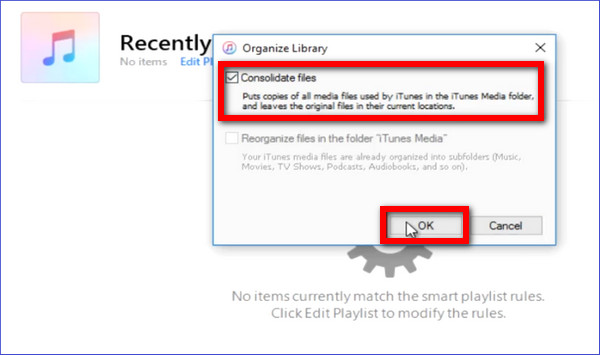
Kebaikan
- Penyelesaian paling selamat yang disediakan oleh Apple.
- Muzik iPod disegerakkan ke pustaka iTunes anda.
- Anda boleh melakukan pemindahan masa hadapan ke iPhone, iPad, atau komputer baharu, malah Lagu AirDrop pada iPad untuk perkongsian wayarles pantas.
Keburukan
- Fail muzik tidak boleh dieksport terus ke dalam folder.
- iTunes perlu dipasang dan disediakan.
- Ia boleh menjadi lebih perlahan dengan perpustakaan yang lebih besar.
Bahagian 3. Kaedah Khusus untuk Peranti Lama
Sesetengah versi iPod yang lebih lama, seperti iPod Classic, Nano atau iPod Touch awal, akan dipaparkan sebagai pemacu boleh tanggal apabila disambungkan ke komputer. Anda juga boleh mengakses iPod Classic atau iPod Touch anda untuk menyalin muzik anda terus ke komputer anda dengan membuka kunci folder sistem.
Sambungkan iPod anda ke komputer anda dan buka iTunes. Pilih peranti iPod anda dan di bawah Ringkasan tab, cari pilihan Penggunaan Cakera dan semak sama ada ia tersedia. Ini akan membolehkan iPod anda dipaparkan sebagai pemacu pada Windows File Explorer atau Finder pada Mac anda.
Muzik anda akan berada dalam folder tersembunyi, jadi anda perlu mengakses tetapan untuk membenarkan peranti anda melihat item tersembunyi:
• Pada Windows, buka Penjelajah Fail, kemudian Lihat, kemudian Tunjukkan, dan semak Item tersembunyi.
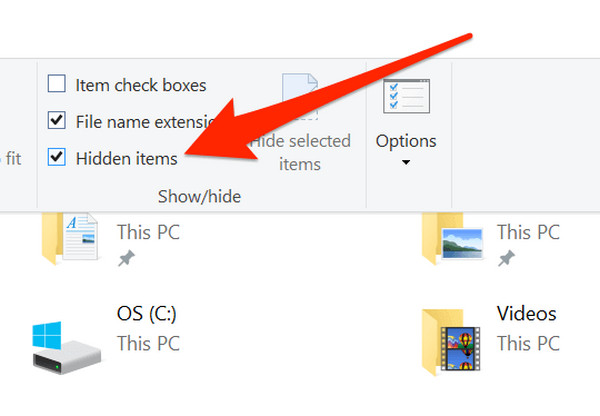
• Pada Mac, buka Finder dan kemudian Perintah + Shift +. (tempoh) untuk menunjukkan fail tersembunyi.
Pergi ke PC Ini pada komputer Windows anda atau Finder pada Mac anda dan buka pemacu iPod anda. Cari folder pada pemacu dan buka:
• Windows: iPod_Control > Muzik
• Mac: iPod/iPod_Control/Muzik

Di dalamnya, anda akan menemui beberapa folder bernama seperti F00, F01, dll. Ini mengandungi fail lagu sebenar anda, walaupun nama mereka mungkin muncul secara rawak.
Pilih semua folder dan salinnya ke lokasi pada komputer anda. Anda kini mempunyai sandaran muzik iPod anda.
Setelah sistem menamakan fail, anda perlu mengimport folder yang disalin ke iTunes atau mana-mana perisian pengurusan muzik untuk mendapatkan semula nama yang boleh dibaca dan butiran album. Buka iTunes, dan kemudian klik Fail > Tambahkan Fail ke Pustaka untuk mengimport folder yang disalin daripada iPod.

Kebaikan
- Berfungsi tanpa penyegerakan iTunes.
- iPod yang lebih lama boleh dipulihkan dan disandarkan, walaupun anda terlupa kata laluan iPod, membenarkan anda mengakses dan menyimpan lagu anda dengan selamat..
- Berfungsi pada Windows dan macOS.
Keburukan
- Sehingga diimport ke iTunes, nama fail bercampur aduk.
- Penyalinan manual dan akses fail tersembunyi akan diperlukan.
Kesimpulan
Dalam siaran ini, anda belajar bagaimana untuk memindahkan muzik dari iPod ke komputer menggunakan kaedah moden dan tradisional. Walau apa pun, anda boleh memilih apa yang anda fikir adalah pilihan paling mudah, seperti Pemindahan iPhone imyPass, atau anda boleh menggunakan kaedah penyegerakan rasmi, iTunes, kerana kedua-duanya akan memastikan muzik anda selamat dan boleh diakses. Anda boleh mendapatkan semula trek anda, menyusun semula senarai main anda dan mempunyai main balik tanpa gangguan pada semua peranti anda.
Penyelesaian Panas
-
Pemindahan Data
-
Pulihkan Data
-
Buka kunci iOS
-
Petua iOS

